Muchas aplicaciones lanzan actualizaciones con los últimos parches de seguridad para sus usuarios. También lo hace Google Chrome. Si usa Chrome en un sistema Windows, es posible que a menudo haya notado algunos cambios en el diseño o en la configuración. Esto se debe a que descarga e instala silenciosamente todas las actualizaciones más recientes automáticamente en segundo plano. Y la mayoría de ellos aumentan la seguridad de su navegador y no tienen inconvenientes como tales. Dado que Chrome no le da la opción de deshabilitar la actualización automática de todos modos, tendrá que usar otras formas de hacerlo. En caso de que te preguntes qué son, Así es como puede deshabilitar la actualización automática de Chrome en Windows 10:
Nota: Probé los siguientes métodos en mi PC con Windows 10 y funcionaron bien. Dicho esto, estos métodos deberían funcionar bien en versiones anteriores de Windows, como Windows 8.1, 8, 7, etc..
Desactive las actualizaciones automáticas de Chrome mediante el editor de políticas de grupo local
Este método implica descargar la plantilla de Google Update (actualización automática) en formato ADM de The Chromium Projects. También puede descargarlo directamente haciendo clic aquí. Esta plantilla se utilizará para deshabilitar la actualización automática de Chrome en su computadora mediante el Editor de políticas de grupo local. Estos son los pasos para eso:
Nota: El Editor de políticas de grupo local no está disponible en todas las ediciones de Windows. En caso de que su sistema no lo tenga, este método no funcionará para usted.
- Abrir comando Ejecutar presionando Windows + R en su teclado. Aquí, escriba "gpedit.msc" y Pulsa Enter. Esto abrirá el Editor de políticas de grupo local..
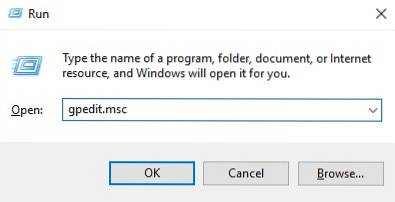
- En esta ventana, en "Configuración de la computadora", haga clic con el botón derecho en "Plantillas administrativas", y seleccione "Agregar o quitar plantillas ...".
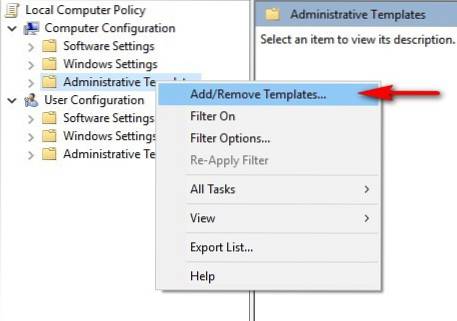
- En la siguiente ventana, haga clic en "Agregar ...".
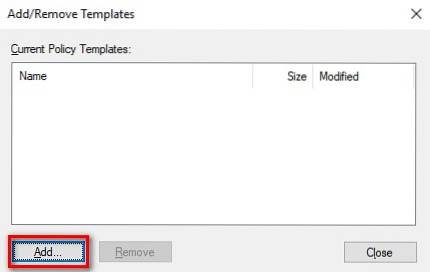
- Ahora se le pedirá que busque una plantilla de política. Navega a la plantilla de Google Update que descargaste del enlace de arriba y seleccionarlo. Esto debería agregarlo a la lista. Haga clic en "Cerrar" continuar.
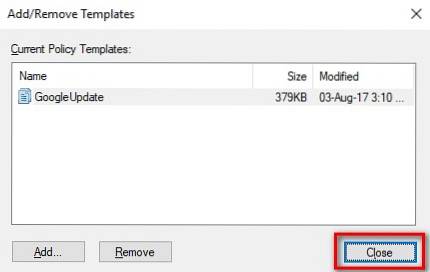
- Desde el panel izquierdo del Editor de políticas de grupo local, navegar a la siguiente ruta:
Configuración del equipo \ Plantillas administrativas \ Plantillas administrativas clásicas (ADM) \ Google \ Google Update \ Aplicaciones \ Google Chrome
- Aquí, haga doble clic en "Actualizar anulación de la política".
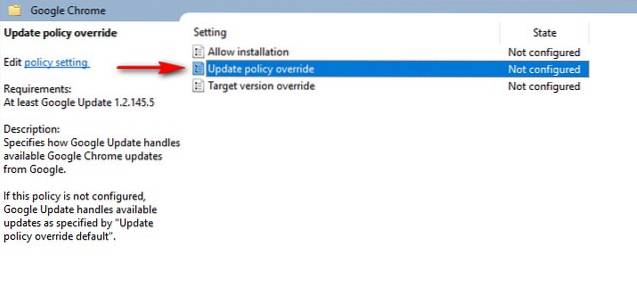
- Ahora será dirigido a su página de configuración. Primero, habilite el servicio haciendo clic en el botón de opción "Habilitado". Ahora en el menú desplegable "Política", seleccione la opción que mejor se adapte a sus necesidades. Para deshabilitar completamente todas las actualizaciones, tanto automáticas como manuales, seleccione "Actualizaciones inhabilitadas". Las descripciones de cada una de estas opciones están disponibles en la sección "Ayuda" de la misma ventana. Haga clic en "Aceptar" cuando haya seleccionado una opción.
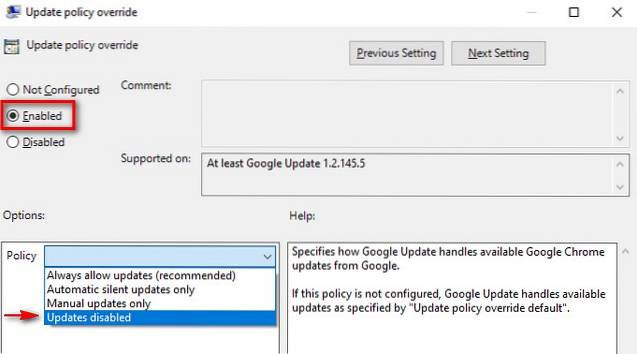
Ahora, la próxima vez que reinicie su computadora, el servicio de actualización de Google se deshabilitará. Para restablecerlo a la configuración original, elija "Permitir siempre actualizaciones (recomendado)" en el menú desplegable Política.
Deshabilitar las actualizaciones de Chrome mediante la configuración del sistema
Este método implica deshabilitar el servicio que utiliza Google Chrome para buscar actualizaciones en primer lugar. Una vez deshabilitado, Chrome no se actualizará automáticamente a menos que vuelva a habilitar el servicio. Entonces, sin perder más tiempo, estos son los pasos para este método:
- Abrir comando Ejecutar presionando Windows + R en su teclado. Aquí, escriba "msconfig" y Pulsa Enter. Esto abrirá la ventana Configuración del sistema..
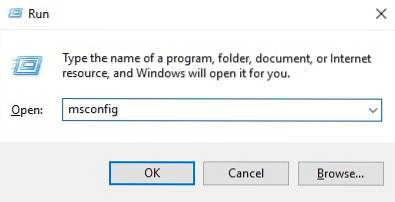
- En esta ventana, dirígete al Pestaña "Servicios" y haga clic en "Fabricante" para ordenarlos en consecuencia. Ahora desplácese hacia abajo hasta que busque el fabricante llamado "Google" y "Google Inc" y desmarque los tres servicios - "Servicio de actualización de Google", "Servicio de actualización de Google (gupdate)" y "Servicio de actualización de Google (gupdatem)". Finalmente, haga clic en "Aceptar" para guardar los cambios.
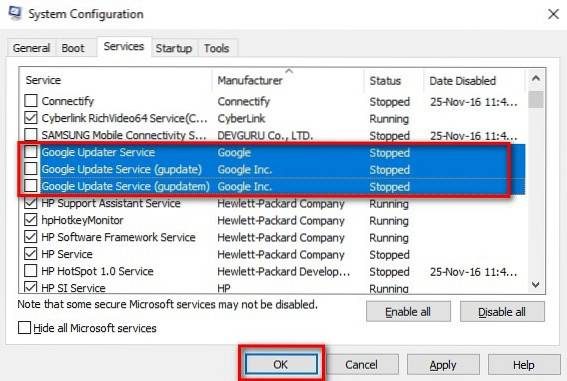
- Ahora verá una ventana que le pide que reinicie. Haga clic en "Reiniciar".
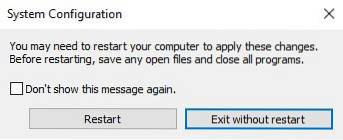
Cuando su computadora se encienda nuevamente, el servicio de actualización de Google Chrome debe detenerse y, por lo tanto, las actualizaciones adicionales no se instalarán automáticamente. En caso de que desee volver a activar la actualización automática de Chrome, simplemente marque las casillas de los mismos tres servicios y luego haga clic en "Aceptar".
VEA TAMBIÉN: Cómo deshabilitar las actualizaciones automáticas de Chrome en Mac
Deshabilitar la actualización automática de Chrome en Windows 10
Si bien la actualización automática de Chrome es algo bueno, algunas personas quieren tomar el control total de su sistema y quieren administrar cuándo se instalan todas y cada una de las actualizaciones. Si usted es una de esas personas, los dos métodos mencionados anteriormente pueden resultarle útiles. Entonces, ¿probó los métodos para deshabilitar las actualizaciones de Chrome en Windows 10? Házmelo saber en la sección de comentarios a continuación.
 Gadgetshowto
Gadgetshowto



